 Magnify
Magnify
| Deskbar : | ||
| Localisation : | /boot/system/apps/Magnify | |
| Réglages : | ~/config/settings/Magnify_prefs |
Magnify montre une version agrandie de la zone autour de votre pointeur de souris.
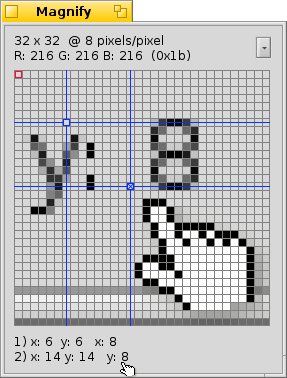
At the top you'll find the size and magnification level of the area. "64 x 32 @ 8 pixels/pixel" means that you look at a 64x32 pixel rectangle around your mouse pointer and every pixel is enlarged by a factor of 8.
En-dessous, une valeur RVB et hexadécimale représente la couleur du pixel marqué par un contour rouge
Vous pouvez déplacer le contour rouge avec les touches ← / → / ↑ / ↓.
Pour mesurer les distances et aligner des objets, vous pouvez ajouter jusqu'à deux cibles bleues avec CMD H.
Leurs coordonnées X/Y à partir du coin supérieur gauche sont affichés en bas.
si les deux sont ajoutées, l'affichage sera complété de la distance X/Y entre l'un et l'autre.
elles peuvent aussi être déplacées avec les touches ← / → / ↑ / ↓. La cibles active est marquée d'un "x".
You can move the mouse pointer pixel by pixel with ALT ← / → / ↑ / ↓.
Clicking on the pop-up menu or right-clicking into the pixel grid gives you a number of options:
| ALT S | Sauvegarde l’image en cours dans un fichier PNG. | ||
| CMD C | Copie la visualisation en cours dans le presse papier. | ||
| CMD T | Shows additional information. | ||
| ALT H | Ajoute une croix que vous pouvez déplacer. | ||
| ALT MAJ H | Retire la dernière croix que vous avez ajoutée. | ||
| ALT G | Shows a grid overlay. | ||
| CMD F | Stops updating the magnification area. | ||
| ALT I | Continue de mettre à jour la zone agrandie, mais sans suivre plus longtemps le pointeur de la souris. | ||
| ALT / | Revient à un écran carré après le redimensionnement de la fenêtre. | ||
| ALT - | Rétrécit la zone la zone prise en compte autour du pointeur de la souris. | ||
| ALT + | Agrandie la zone prise en compte autour du pointeur de la souris. | ||
| ALT , | Diminue le grossissement. | ||
| ALT . | Augmente le grossissement. |
 Français
Français Bahasa Indonesia
Bahasa Indonesia Català
Català Deutsch
Deutsch English
English Español
Español Furlan
Furlan Italiano
Italiano Magyar
Magyar Polski
Polski Português
Português Português (Brazil)
Português (Brazil) Română
Română Slovenčina
Slovenčina Suomi
Suomi Svenska
Svenska Türkçe
Türkçe 中文 [中文]
中文 [中文] Русский
Русский Українська
Українська 日本語
日本語